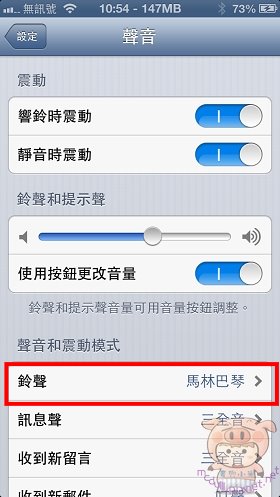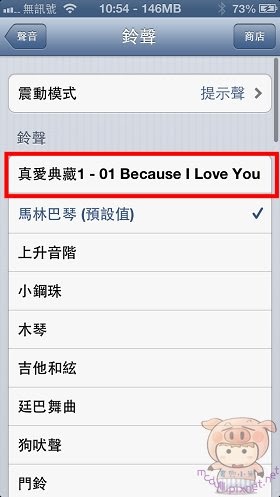圖文:麥兜小米
在iTools裏的音樂影片管理,也是十分的容易,就像檔案總管一樣,只要將檔案拖拉進來就可以了,因此想要在手機裏放什麼音樂,只接拉到你的iTools裏面,就會出現什麼音樂在你的手機裏。
音樂管理:
點選左邊功能選單「音樂影片」,可以看到右邊有音樂、鈴聲、影片、Podcast、iTunesU、電視節目、有聲讀物、音樂影片、語音備忘錄都是從這裏來管理管,使用方式都一樣。
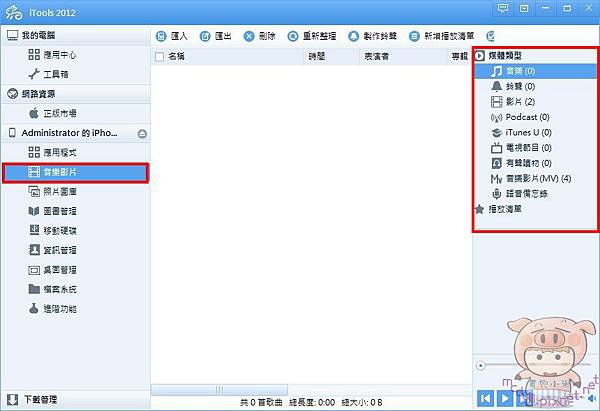
把想要放到裝置裏的音樂拖拉進來,或是點選「匯入」來選擇要放進來的音樂。
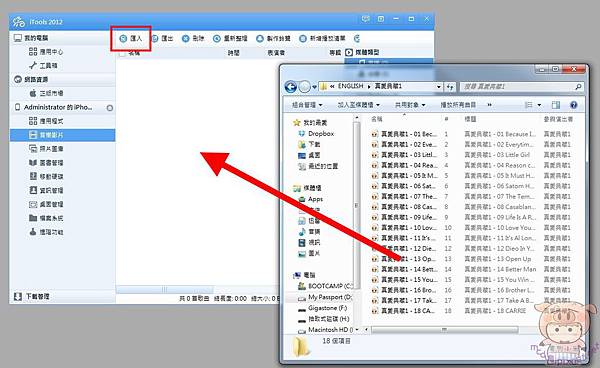
這時候就開始同步音樂至裝置裏。
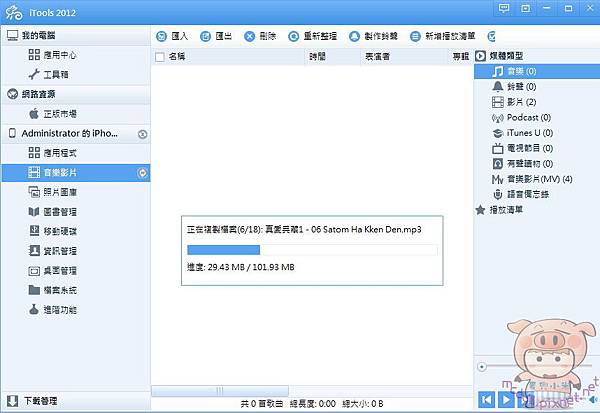
同步完成後,上面看到的音樂曲目,在您的裝置上也會看到該音樂曲目。同時右下角也提供播放音樂的功能。
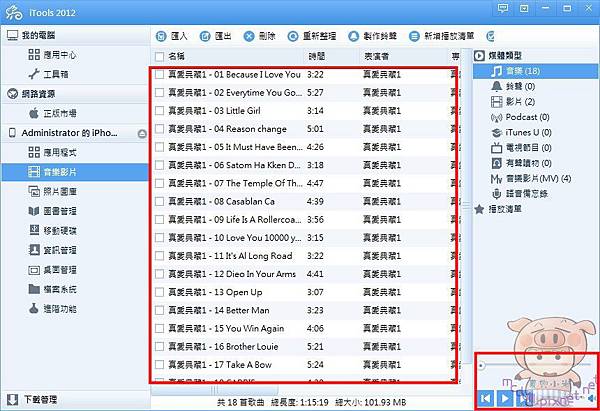
來檢查一下裝置上是否有這些音樂,果然沒錯,都進來了。
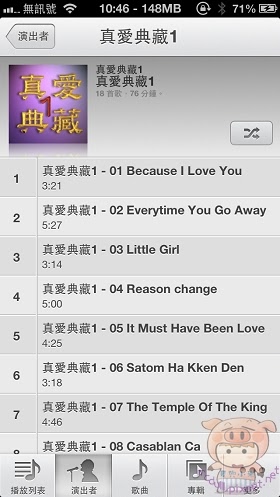

編輯音樂資訊:
點選要編輯的音樂,滑鼠右鍵,再點選「編輯資訊」。
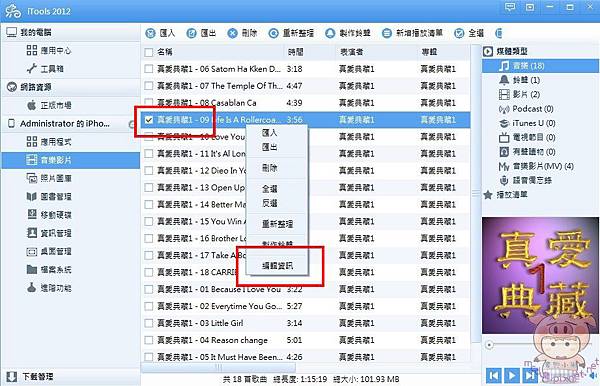
這裏可以編輯名稱、表演者、專輯、風格、選擇封面、編輯歌詞,同時封面的部分可以透過「獲取封面」,幫您找尋此張專輯的封面。
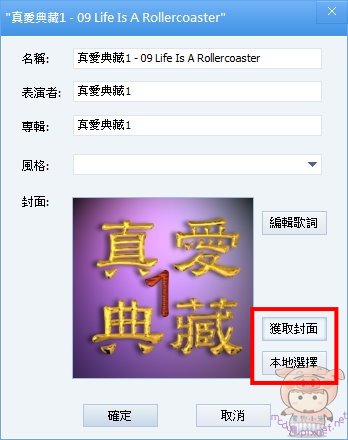
點選「獲取封面」後,iTools開始幫您搜尋符合的封面,選好封面後,點選「確定」即可。
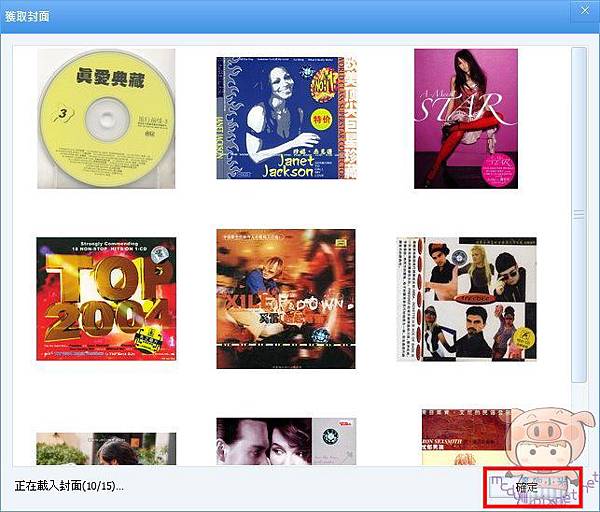
製作鈴聲:
點選要製作成鈴聲的音樂曲目,再點選「製作鈴聲」。
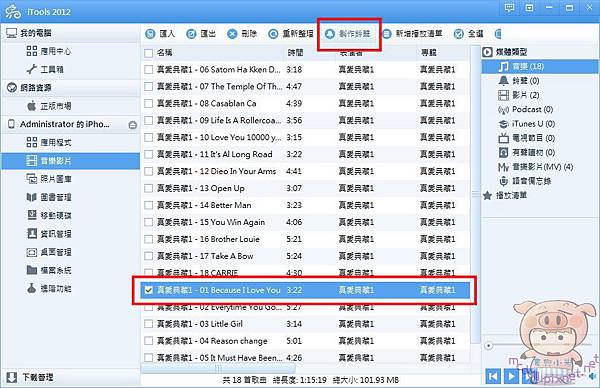
直接拖拉剪刀來剪裁鈴聲,或是自行輸入開始及結束時間,透過iTunes來同步鈴聲的話,有40秒的限制,透過iTools的話,就不會有此限制。
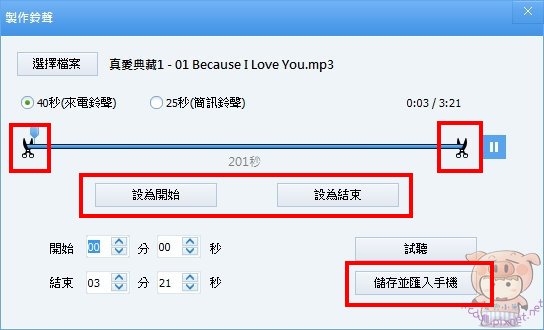
剪裁好要保留的鈴聲後,點選「儲存並匯入手機」。
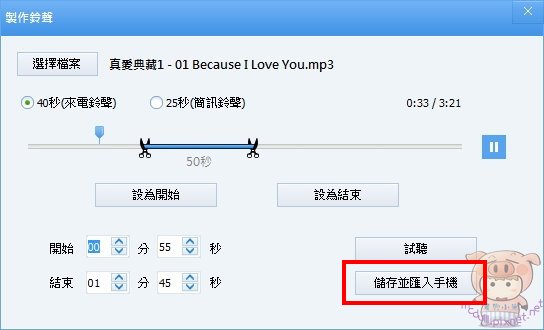
儲存中
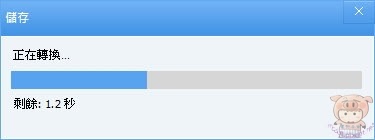
儲存完成後,點選右邊「鈴聲」就可以看到剛剛所剪裁的鈴聲。
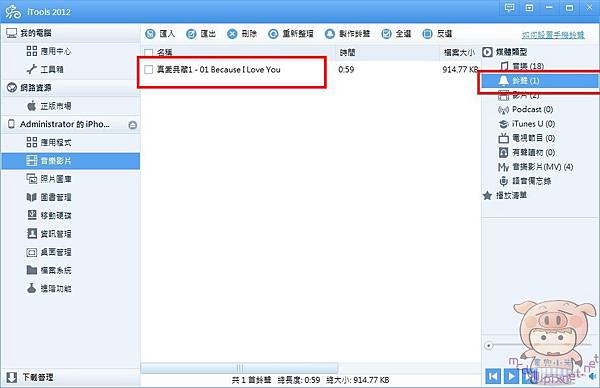
最後再來檢查一下,鈴聲的選項果然多了剛剛剪裁的那首。